Cum să oprești computerul de pe telefon

Cum să oprești computerul de pe telefon
Notele editorului: Uneori este mai bine să nu plătești pentru un software. Noi, cei de la WebTech360Tips, facem tot posibilul să găsim modalități de a rezolva o problemă gratuit, fără a fi nevoie să plătim pentru un software comercial. Un singur instrument nu poate îndeplini o sarcină, de aceea vom folosi mai multe instrumente pentru a crea propriul nostru software de monitorizare a activității computerului. Această metodă poate fi urmată de aproape oricine, deoarece nu necesită scrierea nici măcar unei singure linii de cod. 😉
Prin definiție, un software de monitorizare a activității calculatorului înseamnă un instrument care poate monitoriza activitatea fără ca persoana să știe că este supravegheată. Auto Clicker Typer nu este un instrument de monitorizare, dar îl vom transforma într-unul făcând câteva modificări inteligente.
Instalarea și configurarea Auto Clicker Typer
Pentru început, instalează mai întâi Auto Clicker Typer. După ce ai terminat, deschide-l și bifează caseta de selectare Înregistrare mișcare cursor.
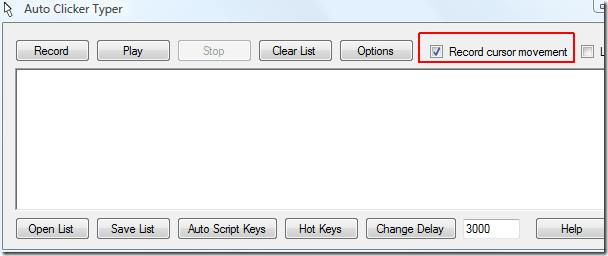
Acum faceți clic pe butonul Taste rapide și setați tastele rapide pentru opțiunile Înregistrare și Oprire.
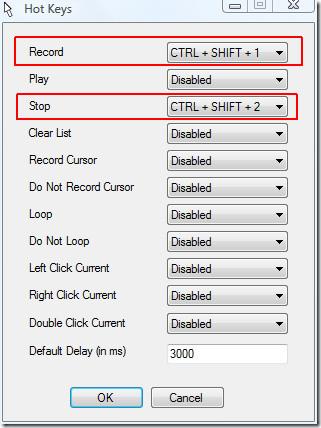
În cele din urmă, minimizați aplicația și aceasta va sta în bara de sistem.
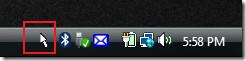
Ascunderea pictogramei din bara de sistem
Pentru a ascunde pictograma din bara de sistem, deschideți TrayIt (nu este necesară instalarea). Navigați la Editare > Pictograme Shell .
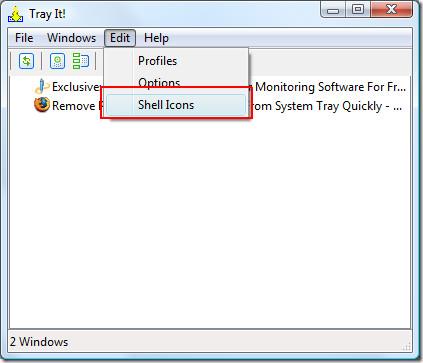
Debifați caseta de selectare Auto Clicker Typer, așa cum se arată în captura de ecran de mai jos, și închideți aplicația TrayIt.
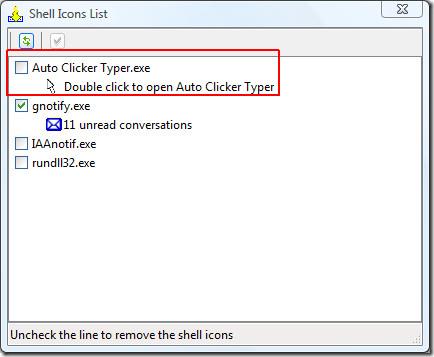
Acum veți vedea că pictograma Auto Clicker Typer din bara de sistem a dispărut.
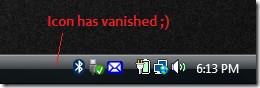
Confirmați că instrumentul de monitorizare rulează în fundal
Rețineți că doar pictograma sistemului a dispărut, aplicația rulează de fapt în fundal. Pentru a confirma dacă aplicația rulează în fundal, deschideți Managerul de activități Windows apăsând Ctrl+Shift+Esc și accesați fila Procese.
Dacă găsești Auto Clicker Typer.exe în listă, înseamnă că totul merge conform planului. 😉
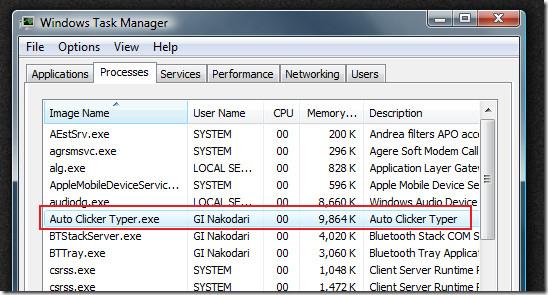
Începeți monitorizarea
Acum, înainte ca soțul/soția, copiii, prietenul sau colegul/colega să înceapă să utilizeze computerul, apăsați Ctrl + Shift + 1, care este tasta rapidă pe care am setat-o pentru înregistrare. După ce se ridică de la computer, puteți apăsa Ctrl + Shift + 2, care este tasta rapidă pe care am setat-o pentru a opri înregistrarea.
Chiar dacă sunt aproape de tine, nu vor ști când apeși tastele rapide, deoarece nimic nu se va întâmpla în fața lor. Doar tu vei ști secretul. 🙂
Dar stai, ce se întâmplă dacă închid, repornesc sau se deconectează computerul? Da, aceasta este o problemă, dar poți dezactiva aceste opțiuni din Editorul de politici de grup locale.
Dezactivați oprirea, deconectarea, repornirea, repausul și hibernarea
Deschideți Editorul de politici de grup locale,
În Windows XP: Tastați gpedit.msc în comanda Executare și apăsați Enter.
În Windows Vista și 7: Tastați gpedit.msc în Start Search și apăsați Enter.
Navigați la Configurare utilizator > Șabloane administrative > Meniu Start și bară de activități din bara laterală stângă.
Acum găsiți și activați două taste numite Eliminare și Prevenire acces la comenzile Shutdown, Restart, Sleep și Hibernate și Eliminare Deconectare din meniul Start . Pentru o imagine mai clară, accesați acest link .
După ce ați terminat, închideți fereastra și veți găsi toate aceste opțiuni eliminate atât din Meniul Start, cât și din ecranul de Securitate Windows.
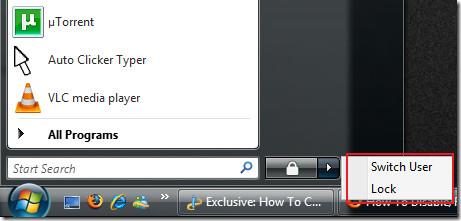
Ce urmează
După ce ați oprit înregistrarea, reactivați pictograma din bara de sistem cu TrayIt. Acum deschideți Auto Clicker Typer și faceți clic pe Redare pentru a vedea toată activitatea care a avut loc cât timp ați fost plecat; de asemenea, puteți salva această activitate pentru a o vizualiza mai târziu, făcând clic pe Salvare listă.
Notă: De asemenea, puteți seta o tastă rapidă pentru Redare, Ștergerea listei și alte opțiuni.
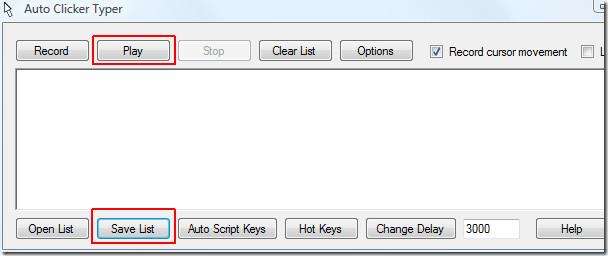
Descărcați pachetul de software
Am adăugat ambele instrumente într-un fișier zip simplu; în cazul în care site-urile lor respective nu mai funcționează, le puteți descărca oricând de aici.
(https://www.addictivetips.com/app/uploads/2009/WebTech360Tips Activity Monitoring Software Pack.zip) Descărcați pachetul software de monitorizare a activității WebTech360Tips (666Kb)
Distracție plăcută!
Cum să oprești computerul de pe telefon
Practic, Windows Update funcționează împreună cu registry-ul și diferite fișiere DLL, OCX și AX. În cazul în care aceste fișiere se corupesc, majoritatea funcțiilor
Noile suite de protecție a sistemului au apărut ca ciupercile în ultima vreme, toate aducând încă o soluție antivirus/detectare a spamului și, dacă ai noroc...
Află cum să activezi Bluetooth pe Windows 10/11. Bluetooth trebuie să fie activat pentru ca dispozitivele tale Bluetooth să funcționeze corect. Nu-ți face griji, este simplu!
Anterior, am analizat NitroPDF, un cititor PDF excelent care permite utilizatorului să convertească documente în fișiere PDF cu opțiuni precum îmbinarea și divizarea PDF-urilor.
Ați primit vreodată un document sau un fișier text care conține caractere inutile redundante? Textul conține multe asteriscuri, cratime, spații goale etc.?
Atât de mulți oameni m-au întrebat despre mica pictogramă dreptunghiulară Google de lângă Windows 7 Start Orb din bara mea de activități, încât în sfârșit am decis să public asta.
uTorrent este de departe cel mai popular client desktop pentru descărcarea torrentelor. Chiar dacă funcționează perfect pentru mine în Windows 7, unii oameni au probleme...
Toată lumea trebuie să ia pauze frecvente în timp ce lucrează la calculator; dacă nu ia pauze, există șanse mari să-ți iasă ochii de sus (bine, nu să-ți iasă ochii de sus).
Este posibil să existe mai multe aplicații cu care, ca utilizator obișnuit, ești foarte obișnuit. Majoritatea instrumentelor gratuite utilizate în mod obișnuit necesită o instalare dificilă,







